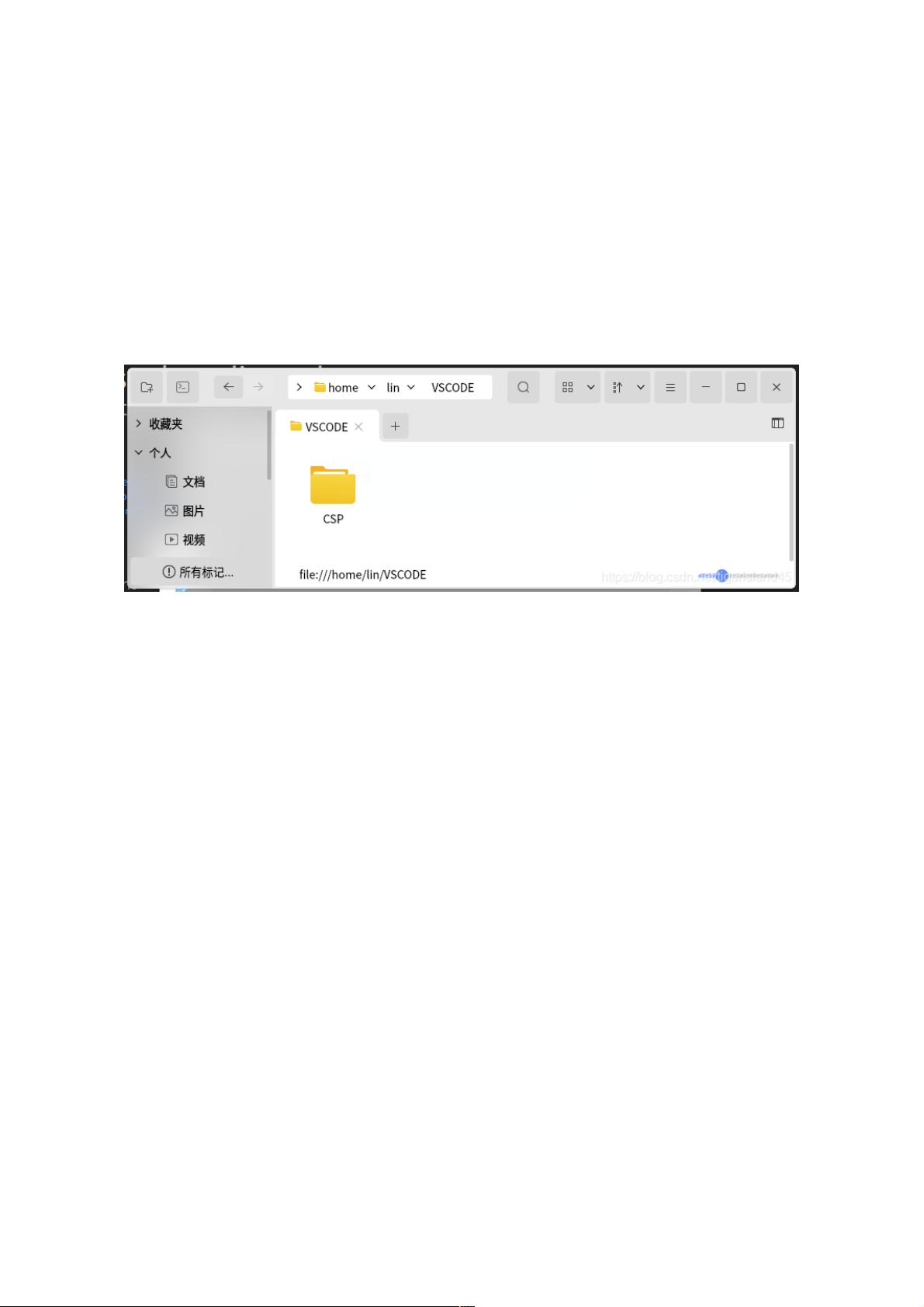Ubuntu下VS Code+C/C++插件安装教程:从入门到运行
129 浏览量
更新于2024-09-03
收藏 490KB PDF 举报
本篇教程详细介绍了如何在Ubuntu 20.04环境下使用Visual Studio Code (VSCode) 进行C/C++编程。首先,作者强调了Ubuntu环境中使用VSCode的版本是1.48.0,尽管Windows环境下的步骤相似,但需根据当前环境进行操作。
在准备阶段,用户可以通过软件商店或直接从官网下载deb或rpm格式的安装包进行安装。安装完成后,重要的是规划编程目录结构,例如创建一个名为VSCODE的主目录,其中包含子目录CSP用于存放C/C++代码。通过File-OpenFolder功能,用户可以方便地管理代码文件。
安装C/C++插件是关键步骤,因为VSCode默认不支持C/C++语言。通过点击菜单,用户可以安装C/C++插件,这将增强代码编辑、编译和调试的功能。安装完毕后,用户可以开始编写C/C++程序,比如创建一个简单的Hello.c文件。
运行程序有两种方式:Run-RunWithoutDebugging(快捷键Ctrl+F5)用于非调试模式,而Run-StartDebugging(F5)则开启调试模式,此时需选择合适的运行环境(如C++(GDB/LLDB))和编译器(gcc)。初次运行时,系统会自动生成launch.json文件用于配置调试。
调试功能允许用户设置断点,只需点击源代码中的行号并按F9键。这使得开发者能够逐步执行代码,观察程序执行过程,便于定位和解决问题。
这篇教程为Ubuntu用户提供了清晰的步骤,帮助他们快速上手VSCode并进行C/C++开发,无论是初学者还是有一定经验的开发者都能从中受益。通过实践这些步骤,用户可以高效地管理和调试自己的代码,提升开发效率。
454 浏览量
292 浏览量
152 浏览量
105 浏览量
2023-10-12 上传
2024-11-04 上传
156 浏览量
weixin_38610513
- 粉丝: 9
- 资源: 903
最新资源
- laravel-simple-order-system
- VulkanSharp:Vulkan API的开源.NET绑定
- 网络游戏-网络中的帧传送方法以及节点、帧传送程序.zip
- bc19-webapp
- bagging算法
- c语言课程设计-职工资源管理系统
- 类似WINDOWS进度复制文件夹例子-易语言
- CPSC471-Project
- uzkoogle
- CBEmotionView(iPhone源代码)
- crunchyroll-ext
- 2016年数学建模国赛优秀论文.zip
- 运输成本估算器:允许用户估算物品的运输成本
- Unrar调用模块 - RAR解压、测试、查看全功能版-易语言
- 鸿蒙轮播图banner.7z
- Mailican-crx插件